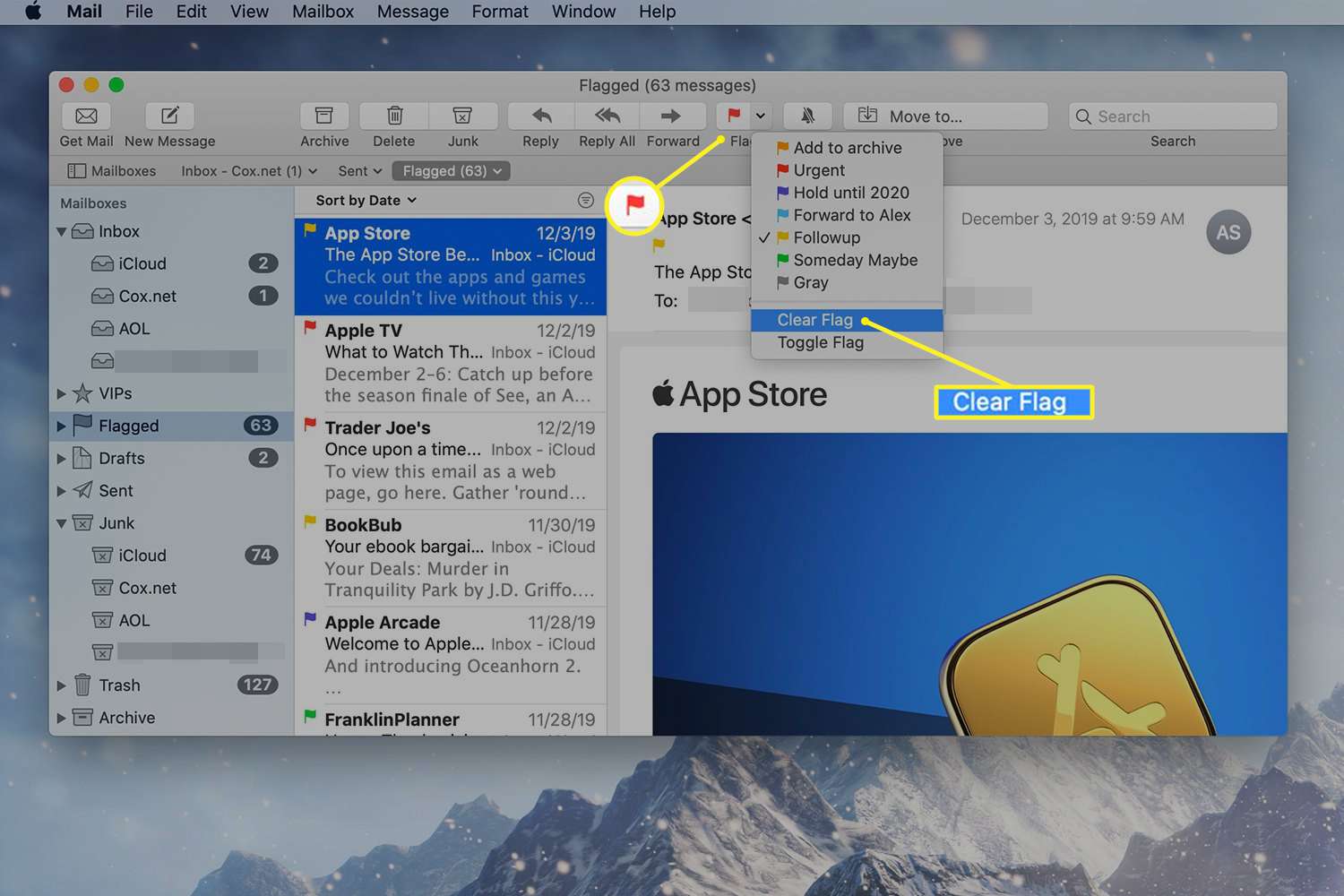Mitä tietää
- Lippujen määrittäminen: Valitse viesti ja valitse Viesti † Lippu† Valitse lipun väri. Tai napsauta viestiä hiiren kakkospainikkeella ja valitse väri.
- Lipun nimen muuttaminen: Valitse sivupalkista Merkitty† Napsauta lippua saadaksesi tekstiruudun näkyviin. Kirjoita uusi nimi ja paina Tulla sisään†
- Lipun poistaminen: Valitse viesti ja valitse sitten Lippu -painiketta työkalupalkista. Valitse Selkeä lippu†
Apple Mail -merkit merkitsevät saapuvat viestit, jotka vaativat lisähuomiota. Lippujen avulla voit myös automatisoida tai järjestää viestejä ja määrittää sähköpostisääntöjä. Opi määrittämään ja muuttamaan lippujen nimiä, merkitsemään tai lajittelemaan useita viestejä ja poistamaan lippuja Mail for OS X Lion (10.7) -sovelluksella macOS Catalina (10.15) kautta.
Määritä liput sähköpostiviesteihin
On kolme tapaa merkitä viesti:
-
Merkitse viesti napsauttamalla viestiä kerran Mail-sovelluksen viestiluettelossa sen valitsemiseksi ja napsauta sitten Viesti valikosta, valitse Lippu† Valitse lippu-ponnahdusvalikosta haluamasi lippu.
-
Toinen tapa on napsauttaa hiiren kakkospainikkeella viestiä viestiluettelossa ja valita lipun väri ponnahdusvalikosta. Jos viet hiiren osoittimen lipun värin päälle, sen nimi tulee näkyviin, jos olet nimennyt värin.
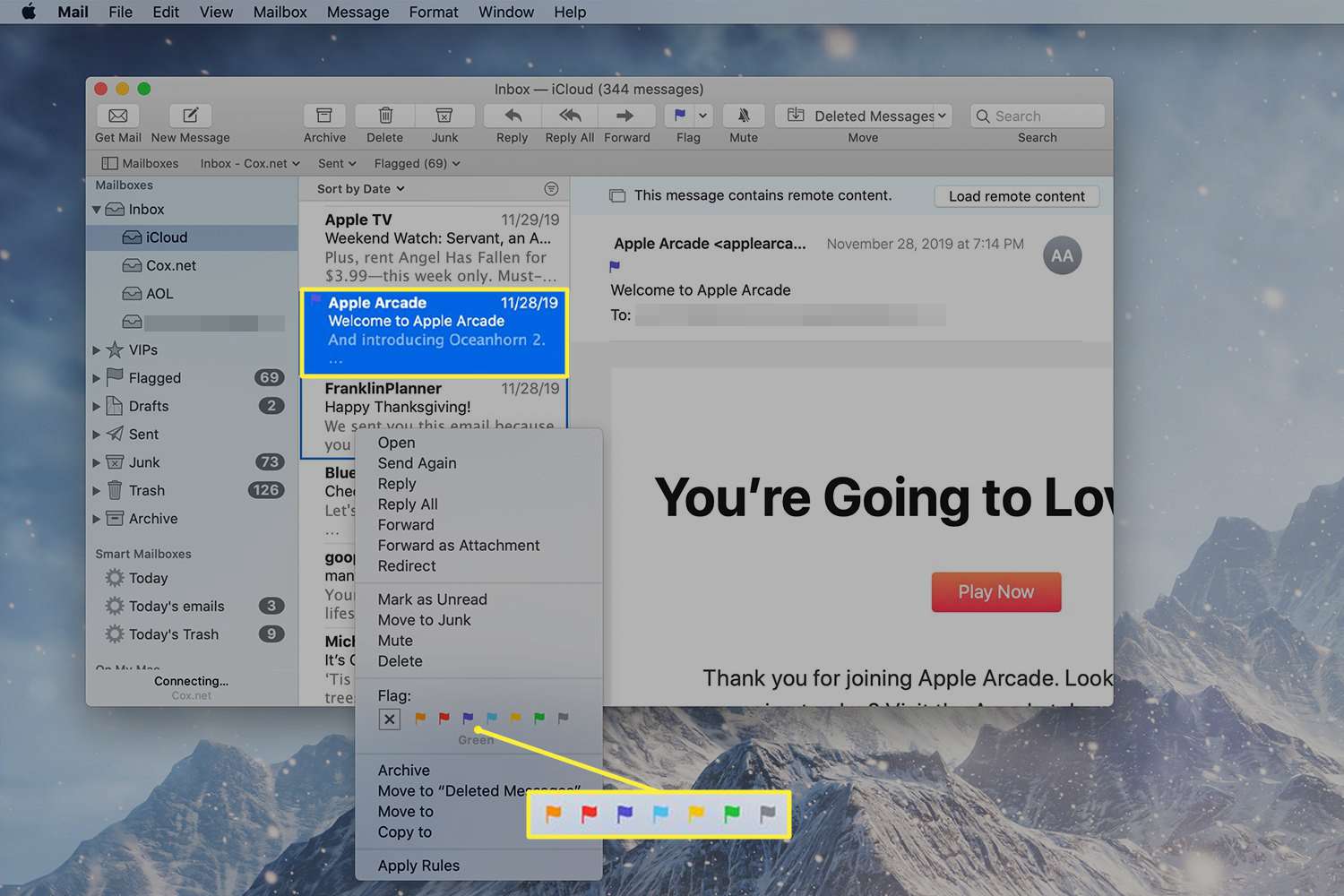
-
Kolmas tapa lisätä lippu on valita sähköpostiviesti ja napsauttaa sitten Lippu avattavasta valikosta Mail-työkalurivillä. Pudotusvalikossa näkyvät kaikki saatavilla olevat liput sekä väreillä että nimillä.
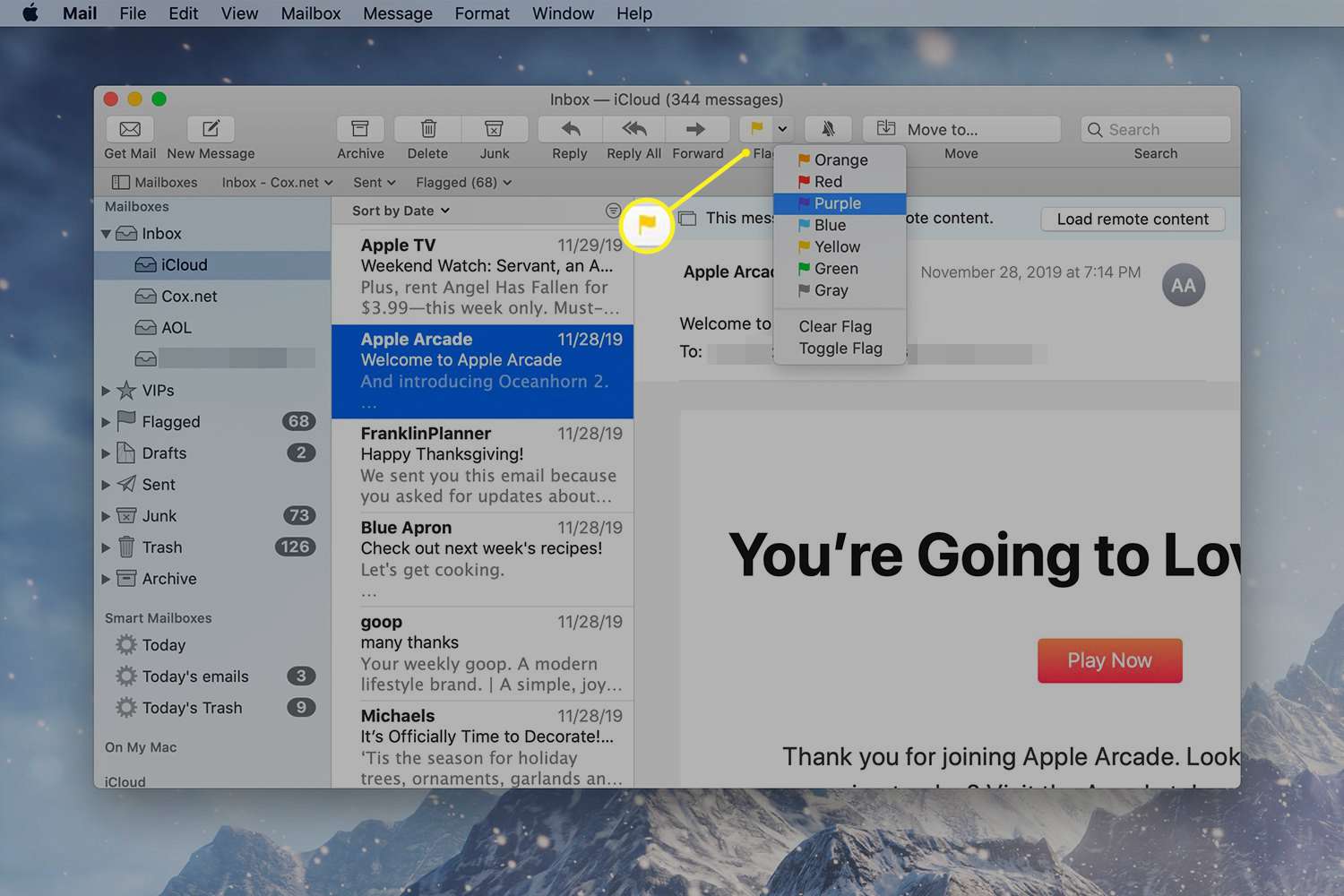
Kun lisäät lipun jollakin näistä tavoista, lippukuvake tulee näkyviin sähköpostiviestin vasemmalle puolelle.
Sähköpostilipun värit
Postilippuja on seitsemässä värissä: punainen, oranssi, keltainen, vihreä, sininen, violetti ja harmaa. Voit käyttää mitä tahansa lipun väriä viestityypin merkitsemiseen. Esimerkiksi punaiset liput voivat tarkoittaa, että sinun on vastattava sähköposteihin 24 tunnin kuluessa, kun taas vihreät liput voivat osoittaa tehtäviä, jotka on suoritettu. Voit käyttää värejä haluamallasi tavalla, mutta ajan mittaan voi olla haastavaa muistaa, mitä kukin väri tarkoitti. Voit halutessasi nimetä liput uudelleen.
Muuta lippujen nimiä
Vaikka olet jumissa Applen tarjoamissa väreissä, voit nimetä minkä tahansa seitsemästä lipusta mihin tahansa, jonka haluat personoida sähköpostilippuja ja tehdä niistä paljon hyödyllisempiä. Sähköpostilipun nimeäminen uudelleen:
-
Napsauta vieressä olevaa kolmiota Merkitty Postin sivupalkissa näyttääksesi kaikki lippujen värit.
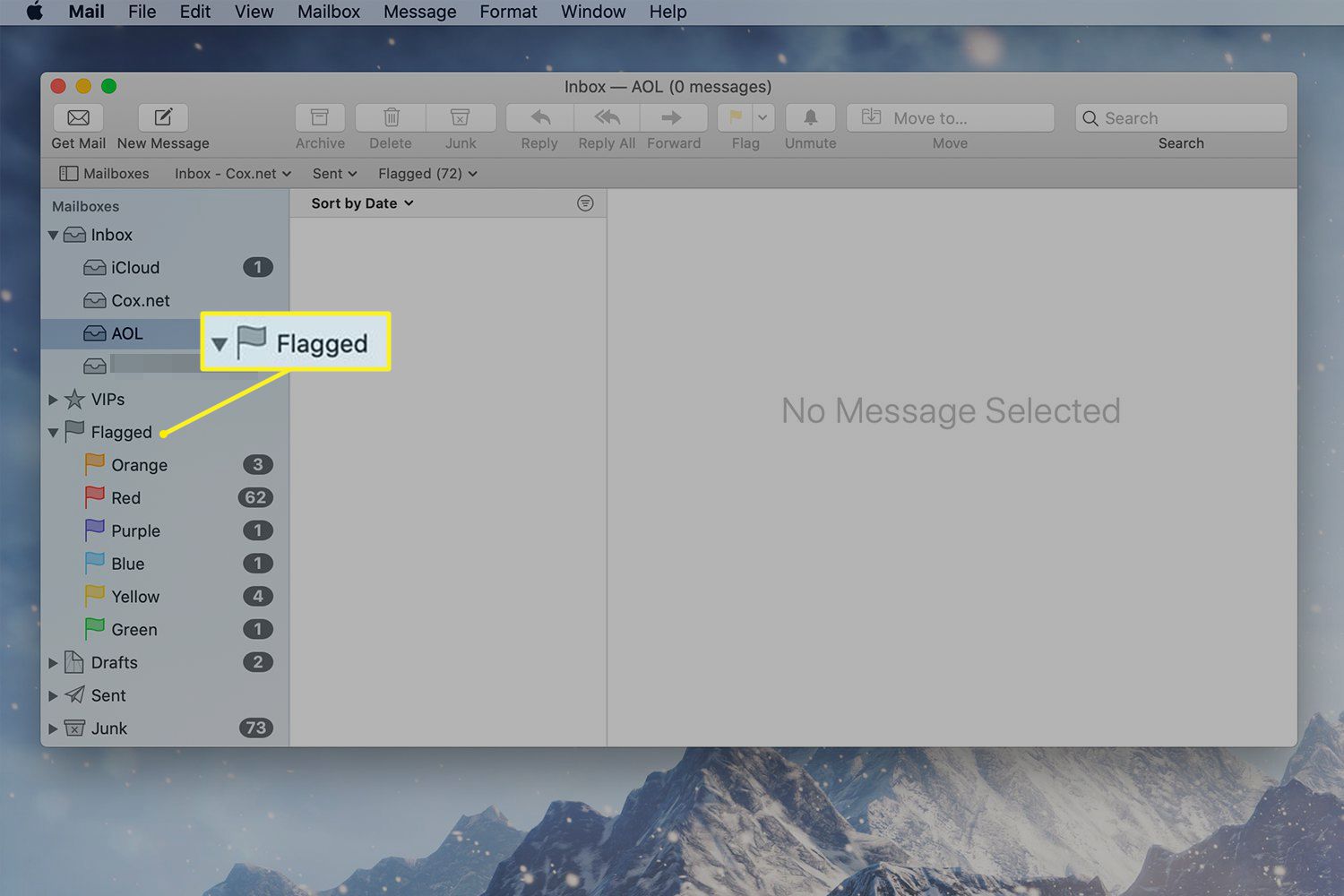
-
Napsauta kerran lipun nimeä. Napsauta esimerkiksi punaista lippua, odota muutama sekunti ja napsauta sitten punaista lippua uudelleen korostaaksesi olemassa olevan värin nimen ja antaa sinun kirjoittaa uuden. Kirjoita valitsemasi nimi, jotta näet yhdellä silmäyksellä, mitä lippu tarkoittaa.
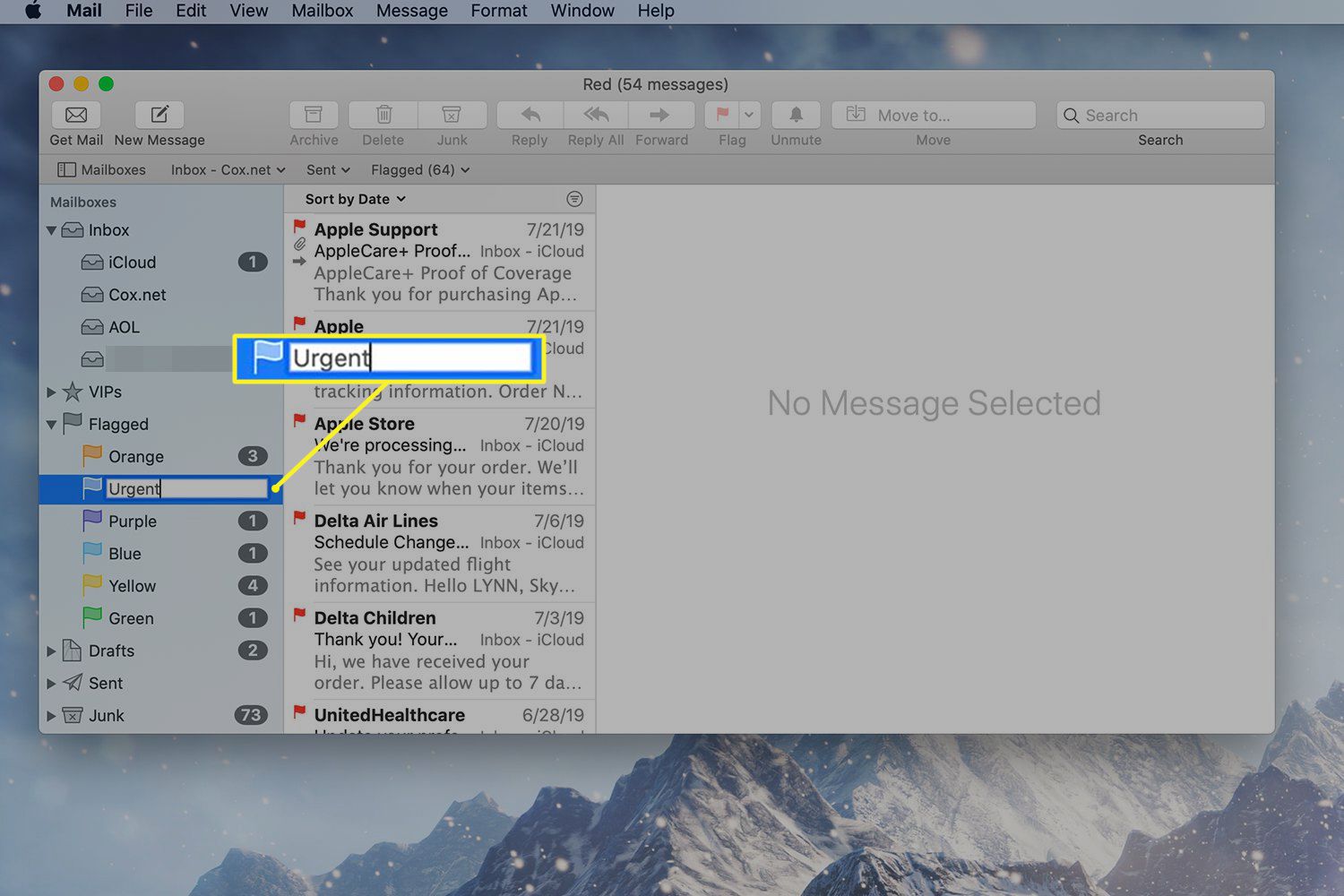
-
Toista tämä prosessi jokaisen värin kanssa nimetäksesi uudelleen kaikki seitsemän sähköpostilippua, jos haluat käyttää niitä kaikkia.
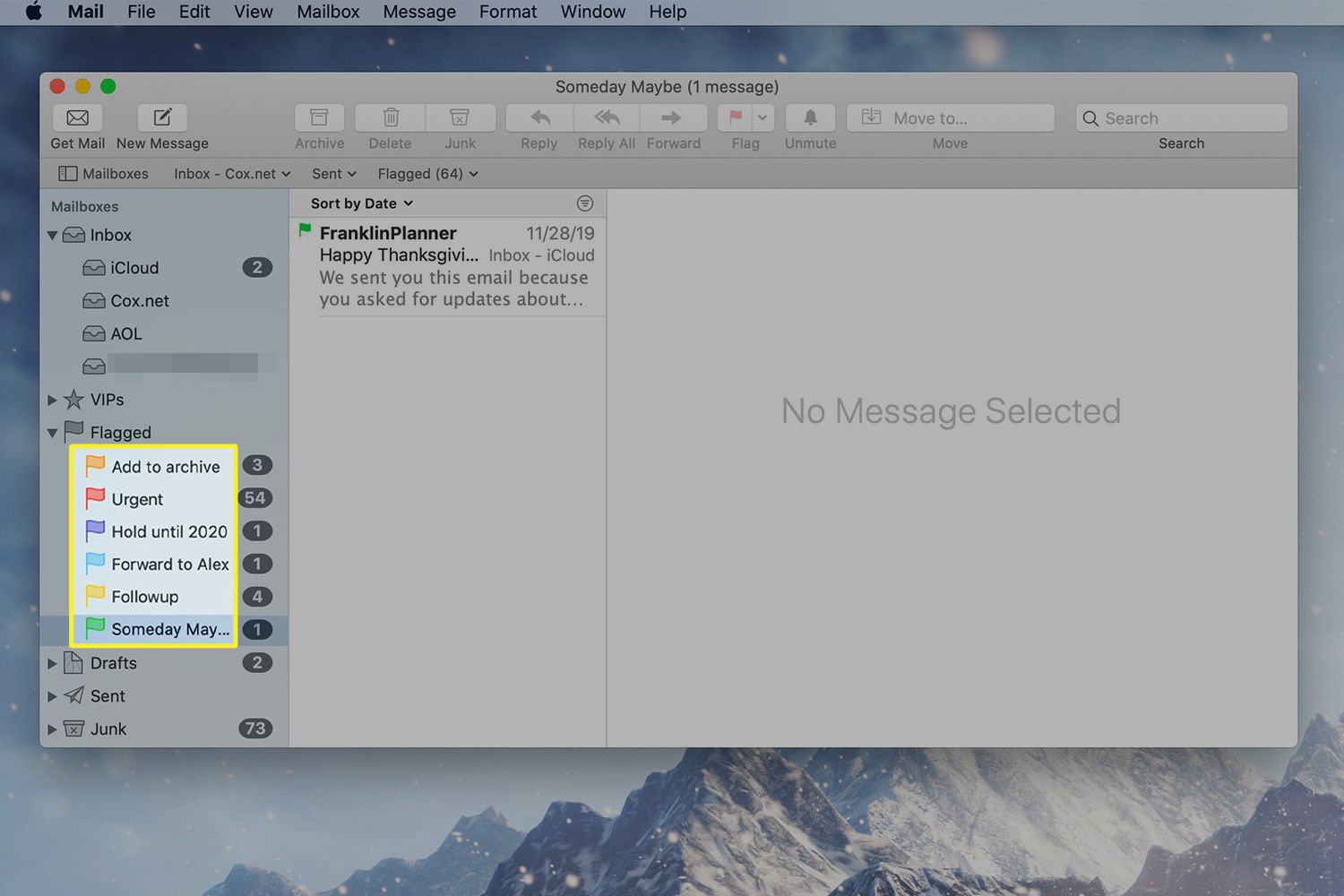
Kun nimeät lipun uudelleen, uusi nimi tulee näkyviin sivupalkkiin. Uusi nimi ei kuitenkaan välttämättä vielä näy kaikissa valikon ja työkalupalkin paikoissa, joissa lippuja näytetään. Sulje Mail ja käynnistä sovellus uudelleen varmistaaksesi, että tekemäsi muutokset siirretään kaikkiin Mailin sijainteihin.
Merkitse useita viestejä
Merkitse viestiryhmä valitsemalla viestit ja valitsemalla sitten Lippu -lta Viesti valikosta. Valikko näyttää lippuluettelon ja niiden nimet. Valitse useiden viestien merkitseminen.
Lajittele sähköpostilippujen mukaan
Nyt kun olet merkinnyt useita viestejä, haluat nähdä ne viestit, jotka olivat tarpeeksi tärkeitä lipun värillä merkitsemiseksi. Klikkaa Merkitty Mail-sivupalkissa näyttää kaikki liput. Valitse yksivärinen lippu laajentamalla Merkitty-osiota. Jokainen lippu on älykäs kartta. Napsauttamalla yhtä värillisistä lipuista tulevat näkyviin kaikki kyseisen lipun värillä merkityt viestit.
Poista liput
Poista lippu viestistä jollakin lipun lisäämismenetelmistä, mutta valitse vaihtoehto Selkeä lippu tai – jos napsautat viestiä hiiren kakkospainikkeella – valitse X lipputyypin vaihtoehto. Jos haluat esimerkiksi poistaa viestin lipun, valitse viesti (tai viestit) ja napsauta Lippu -painiketta Mail-työkalupalkissa ja valitse Selkeä lippu ponnahdusvalikosta.